개발 => 복습 후 재정리 대기/AWS
[AWS] Node.js, MongoBD 환경 구축
1. ec2 구매
- 구매 후 포트 설정

2. ec2 접속
- git bash 실행
sudo chmod 400 키페어
ssh -i 키페어 ubuntu@aws ip
- Node 설치
curl -sL https://deb.nodesource.com/setup_14.x | sudo -E bash -
sudo apt-get install -y nodejsnode -v와 npm -v를 통해 제대로 설치되었는지 확인하자.
- 리눅스 기본 명령어
ls: 내 위치의 모든 파일을 보여준다.
pwd: 내 위치(폴더의 경로)를 알려준다.
mkdir: 내 위치 아래에 폴더를 하나 만든다.
cd [갈 곳]: 나를 [갈 곳] 폴더로 이동시킨다.
cd .. : 나를 상위 폴더로 이동시킨다.
cp -r [복사할 것] [붙여넣기 할 것]: 복사 붙여넣기
rm -rf [지울 것]: 지우기
sudo [실행 할 명령어]: 명령어를 관리자 권한으로 실행한다.
sudo su: 관리가 권한으로 들어간다. (나올때는 exit으로 나옴)3. MongoDB 설치 & 실행
- 설치
wget -qO - https://www.mongodb.org/static/pgp/server-4.2.asc | sudo apt-key add -
echo "deb [ arch=amd64,arm64 ] https://repo.mongodb.org/apt/ubuntu bionic/mongodb-org/4.2 multiverse" | sudo tee /etc/apt/sources.list.d/mongodb-org-4.2.list
sudo apt-get update
sudo apt-get install -y mongodb-org- 실행
sudo service mongod start
// 실행. 아무 반응이 없으면, 잘 실행된 것! 리눅스는 보통 잘 되면 아무것도 안나와요!^^;
4. MongoDB 계정 생성
mongo
// 좌측에 '>' 표시가 나오면 성공적으로 MongoDB에 접속한 것입니다! 다음 명령어를 순차적으로 입력해주세요.
// 눈치 채셨겠지만, test, test 자리에 내가 넣고 싶은 아이디/비밀번호를 넣으면 됩니다. (영어로..!)
use admin;
// admin으로 계정 바꾸기
db.createUser({user: "test", pwd: "test", roles:["root"]});
// 계정 생성하기
exit
// 나오기
sudo service mongod restart
// MongoDB 재시작
5. MongoDB 외부에 열어주기
sudo vi /etc/mongod.conf
// sudo: 관리자(SuperUser) 권한으로 다음을 실행
// => "관리자 권한으로 /etc 폴더 아래 mongod.conf 파일을 Vim으로 켜줘!"라는 뜻입니다
i
// 입력 모드 전환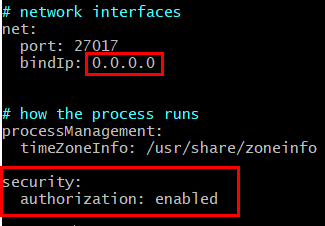
authorization: enabled
// 입력
// 내용 저장하고 에디터 종료하기. esc 누르고 다음 입력.
:wq
sudo service mongod restart
// 재시작6. Robo3T를 이용해서, "내 컴퓨터에서"→"서버에 있는 mongoDB"에 접속하기

좌측 상단 빨간 상자 내 아이콘을 클릭합니다.

Create 클릭!

접속 정보를 세팅합니다.

- 상단 Authentication 탭을 클릭합니다.
- Perform authentication 체크박스를 클릭합니다.
- 생성한 계정의 아이디와 비밀번호를 입력하고, 'save'를 클릭합니다.
7. 프로젝트 업로드 후 실행하기, PM2
- git clone 주소 또는 Filezilla 이용하여 업로드 후
npm install
// 패키지 설치
sudo -s
// 리눅스 서버 관리자 권한 획득
npm install -g pm2
// mp2 설치에러시? 스키마 파일명 소문자인지 확인
- 포트 포워딩
sudo iptables -t nat -A PREROUTING -i eth0 -p tcp --dport 80 -j REDIRECT --to-port 3000- pm2 명령어
pm2 start app.js
pm2 list
pm2 logs
pm2 monit
pm2 kill'개발 => 복습 후 재정리 대기 > AWS' 카테고리의 다른 글
| [AWS] S3 + Route 53 DNS ( 도메인 네임 서버 등록하기 ) (0) | 2022.01.29 |
|---|---|
| [AWS] Timezone 설정 (AWS 서버 시간 바꾸기) (0) | 2022.01.09 |
| [AWS] Node.js, MySQL 환경 구축 (0) | 2021.07.15 |
| [AWS] 포트 포워딩 (0) | 2021.06.06 |
| [AWS] DNS 설정 - gabia 이용 (0) | 2021.05.10 |

댓글